CAD动态输入怎么开启和关闭?
大家好,我是小溜,在设计和施工工作中,对于经常用CAD的我们来说CAD动态输入是一个很方便工工具,尤其是对于新手来说,下图是开启动态输入后的效果,我们可以看到在输入时会出现一些提示的数据,下面来看在CAD中CAD动态输入怎么开启和关闭吧!
想要更深入的了解“CAD”可以点击免费试听溜溜自学网课程>>
工具/软件
电脑型号:联想(Lenovo)天逸510S;系统版本:Windows7;软件版本:CAD2010
方法/步骤
第1步
首先在打开的CAD中我们点击工具—绘图设置(低版本可能是草图设置),以此来进入草图设置的页面。
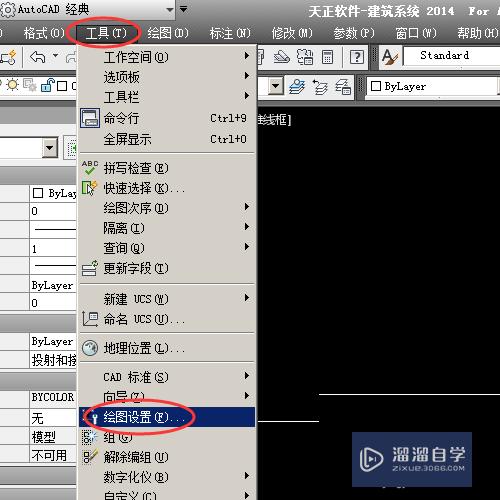
第2步
在草图设置中我们点击动态输入然后再下方的启用指针输入上点☑,我们还可以进一步点击下方的设置进入指针输入设置,在指针输入设置下我们可以看到两个选项一个是格式一个是可见性。我们可以看下他们的作用;然后根据自己的需要来设置,一般可用默认的不对其进行设置。
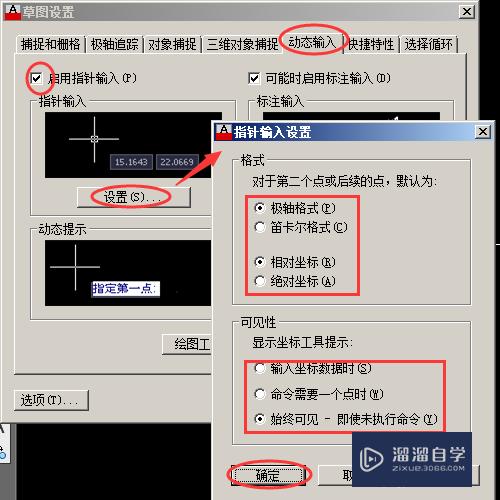
第3步
我们在可能时启用标注输入,就在我们标注的时候也显示动态输入,同样下方也有设置按钮,我们点击设置可以进入标注输入的设置,可以根据自己的需要来对相关选项进行点击,然后点击确定保存并退出。
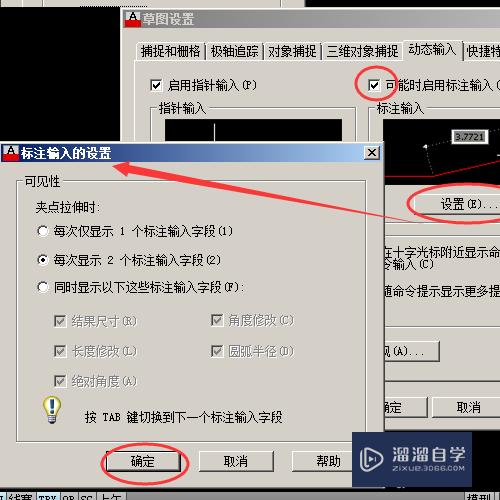
第4步
我们在动态提示右侧的两个选项上也点击☑。一个是确定动态输入的位置,一个是提示是否显示更多的命令。
点击后我们点击下方的绘图工具提示外观,进入工具提示外观。
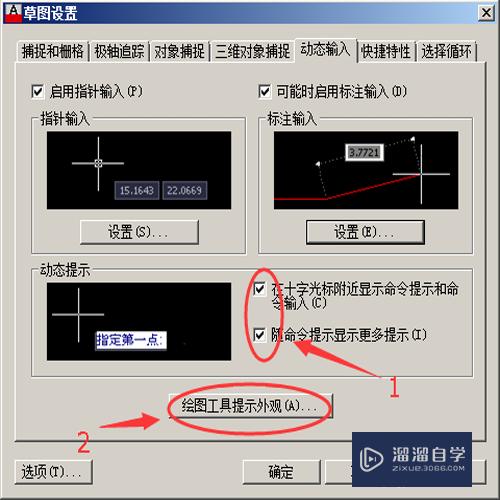
第5步
在工具提示外观中让我们设置的是提示工具的显示样式,其中我们可以设置工具提示的颜色、大小和透明度,一般对样式无特别要求的话可以用默认值不用设置;设置好以后点击确定保存并退出。
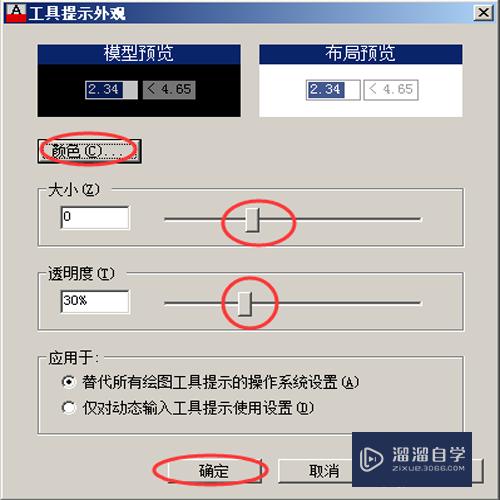
第6步
以上步骤全部设置完成后我们点到确定来保存并退出,左侧的选项按钮是进入选项工具的,在此我们不在叙述。
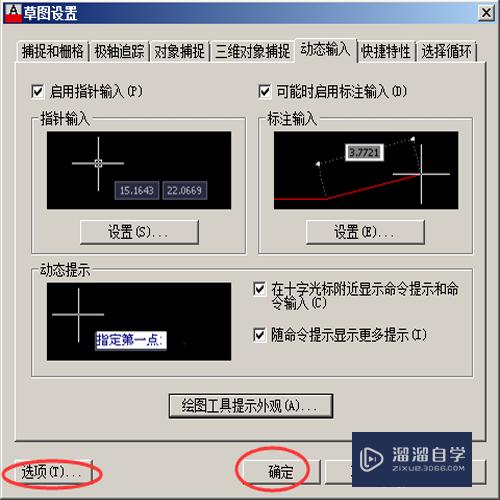
第7步
下面我们看看开启动态输入后的效果吧;是不是岁我们的绘图提供了很多方便。
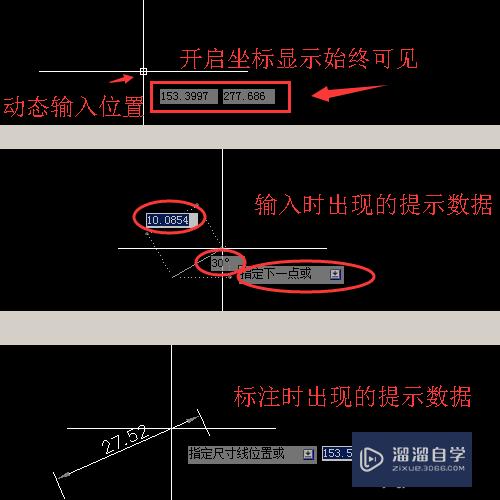
第8步
如果想关闭动态输入只需要在刚才我们在草图设置的页面动态输入中全部的☑点击成口,然后点击确定保存退出后就不在有动态输入了。
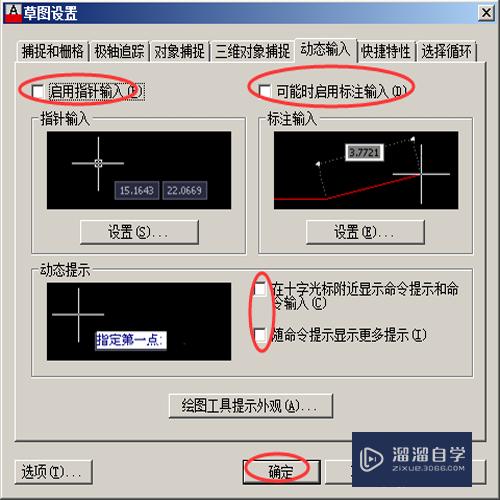
温馨提示
好了,以上就是“CAD动态输入怎么开启和关闭?”这篇文章全部内容了,小编已经全部分享给大家了,还不会的小伙伴们多看几次哦!最后,希望小编今天分享的文章能帮助到各位小伙伴,喜欢的朋友记得点赞或者转发哦!








